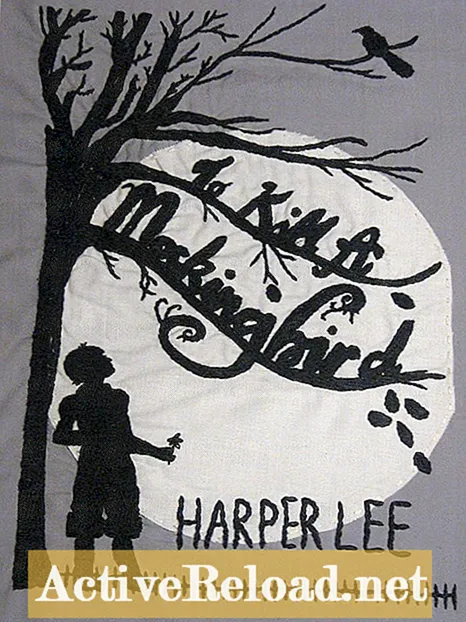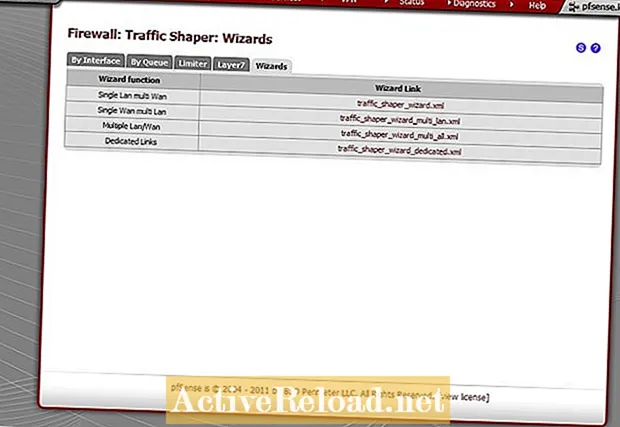Inhalt
- Technologische Überlastung
- Gruppieren Sie alle Geräte zusammen
- Hinzufügen von Namen zu internen Festplattenbeschriftungen
- Erstellen Sie eine Liste aller Geräte und ihrer Speicherkapazitäten und addieren Sie sie
- Kaufen Sie zwei identische externe USB-Laufwerke
- Beschriften Sie die neuen externen USB-Laufwerke
- Erstellen Sie eine Ordnerstruktur auf den neuen externen Laufwerken
- Kopieren Sie Daten von jedem Gerät auf das neue externe USB-Laufwerk
- Daten von funktionierenden Desktop-PCs und Laptops
- Daten von losen internen Festplatten des Desktop-PCs / Laptops
- Daten von SD-Karten, USB-Sticks und anderen Wechselmedien
- Daten von Android-Handys und -Tablets
- Synchronisieren Sie die beiden externen Festplatten
- Halten Sie die zweite Fahrt bei einem Freund
- Bargeld oder Müll?
- Sichere Entsorgung von Daten und Geräten
- SD-Karten, USB-Sticks und andere Wechselmedien.
- Lose interne Festplatten von Laptops und Desktop-PCs
- Arbeitsfähige Laptops, Desktop-PCs, Smartphones und Tablets
- Laptops und Desktop-PCs ohne interne Festplatten
- Sobald Sie es geschafft haben, werden Sie sich großartig fühlen
Steve verfügt über mehr als ein Jahrzehnt Erfahrung in der Sicherheit von Informationstechnologien und verfolgt seit 2017 einen minimalistischen Lebensstil.
Technologische Überlastung
Die meisten von uns haben im Laufe ihres Lebens wahrscheinlich eine Vielzahl von Geräten angesammelt. Desktop-PCs, Laptops, Handys, Tablets, externe Laufwerke, Kameras und Speicherkarten, um nur einige zu nennen. Wir bewahren sie aufgrund der wertvollen Daten in Müllschubladen und Schränken auf. Diese alten Geräte können nicht einfach verkauft oder weggeworfen werden, da sie die Erinnerungen an unsere Vergangenheit enthalten.
Unabhängig davon, ob Sie Ihre Besitztümer minimieren oder den Zugriff auf Ihre alten Fotos, Videos und Dokumente vereinfachen und sichern möchten, können Sie beide Ziele erreichen, indem Sie die Daten von verschiedenen Geräten auf einem einzigen Laufwerk konsolidieren.
Gruppieren Sie alle Geräte zusammen

Je nachdem, wie viele Geräte Sie besitzen, kann sich das Extrahieren der Daten aus jedem einzelnen von ihnen über Wochen oder Monate erstrecken, je nachdem, wie viel Zeit Sie für dieses Unterfangen aufwenden können. Suchen Sie sich eine Schachtel oder einen Plastikbehälter und legen Sie jedes Datenspeichergerät, das Sie besitzen (das Sie nicht täglich aktiv verwenden), hinein. Sobald alle Geräte an einem Ort zusammengefasst sind, ist es einfacher, mit ihnen zu arbeiten (und Sie sind möglicherweise schockiert zu sehen, wie viele Geräte Sie besitzen).
Hinzufügen von Namen zu internen Festplattenbeschriftungen
Entfernen Sie bei Desktop-PCs und Laptops, die nicht mehr verwendet werden und nicht mehr gestartet werden können, die internen Festplatten. Manchmal verhindern beschädigte Betriebssystemdateien oder Probleme mit anderen physischen internen Komponenten, dass ein Computer hochfährt. Auf Dateien kann jedoch weiterhin zugegriffen werden, indem das Laufwerk über USB an ein anderes Betriebssystem angeschlossen wird.
Sobald die internen Festplatten entfernt wurden, sind sie in der Regel mit einem Etikett mit einer Vielzahl von Informationen versehen. Führen Sie für jede entfernte Festplatte die folgenden Schritte aus:
- Irgendwo auf diesem Etikett sollte ein Indikator für die Kapazität der Festplatte vorhanden sein. Nehmen Sie einen Stift oder Marker und kreisen Sie diese Informationen direkt auf dem Etikett ein.
- Notieren Sie sich als Nächstes in einem leeren Bereich auf dem Etikett einen Namen, anhand dessen Sie feststellen können, auf welchem Computer sich das Laufwerk befand, z. B. "Mamas Laptop" oder "Galactus" (oder einen Namen, der es unter den anderen eindeutig identifiziert).
Erstellen Sie eine Liste aller Geräte und ihrer Speicherkapazitäten und addieren Sie sie

Erstellen Sie in einem Notebook oder einer digitalen Checkliste eine Liste aller einzelnen Geräte, Festplatten und SD-Karten sowie deren Speicherkapazität. Sobald Sie mit dem Kopieren der Daten von all diesen Geräten beginnen, haben Sie möglicherweise nur Zeit, ein Gerät pro Tag oder Woche auszuführen, je nachdem, wie viel Freizeit Sie haben. Diese Liste wird daher verwendet, um Ihren Fortschritt zu verfolgen. Stellen Sie sicher, dass Sie die Liste der Geräte nach Eigentümer trennen, wenn Sie auch Daten von verschiedenen Geräten kopieren, die anderen gehören, z. B. Ihrem Ehepartner oder Familienmitgliedern.
Berechnen Sie mit allen aufgeschriebenen Geräten und Speicherkapazitäten die Gesamtspeichermenge aller dieser Geräte zusammen. Handys und Tablets sollten diese Informationen auf ihrer Originalverpackung haben. Andernfalls sollten diese Informationen in den Geräteeinstellungen verfügbar sein. Denken Sie daran, die Speicherkapazität aller SD-Karten anzugeben, die sich derzeit in Telefonen oder Tablets befinden.
Kaufen Sie zwei identische externe USB-Laufwerke
Wenn Sie festgelegt haben, wie viel Speicherplatz alle Ihre Geräte belegen, verdoppeln Sie diese Anzahl und kaufen Sie zwei externe USB-Laufwerke in dieser Größe. Wenn sich alle Gerätekapazitäten zusammen auf etwa 1 TB (1 Terabyte) summieren, kaufen Sie zwei 2 TB USB-Laufwerke. Wenn Sie den derzeit benötigten Speicherplatz verdoppeln, können Sie "zukunftssicher" sein, sodass Sie diese Laufwerke auch in den kommenden Jahren für zusätzliche Datensicherungsanforderungen verwenden können.
Der Grund, warum zwei USB-Laufwerke gekauft werden sollten, ist, dass das zweite zum Erstellen eines verwendet wird wirklich sicheres Backup der Daten von all Ihren Geräten. Alle vorhandenen Daten nur auf einem Gerät zu jedem Zeitpunkt ist gefährdet. Wenn ein solches Gerät abstürzt oder beschädigt wird, kann es teuer oder unmöglich sein, die Daten abzurufen.
Als Minimalist empfehle ich ultra-portable externe Festplatten. Sie werden über USB mit Strom versorgt und nehmen so gut wie keinen physischen Speicherplatz ein.
Beschriften Sie die neuen externen USB-Laufwerke
Nehmen Sie an einer unauffälligen Stelle unter den neuen USB-Festplatten eine Markierung und schreiben Sie die Nummer "1" auf ein Laufwerk und die Nummer "2" auf das andere. Auf diese Weise können Sie Ihre primären und sekundären Laufwerke in Zukunft identifizieren, ohne sie anschließen zu müssen.
Erstellen Sie eine Ordnerstruktur auf den neuen externen Laufwerken

Schließen Sie das USB-Laufwerk "1" an einen funktionierenden Computer an. Erstellen Sie im Stammordner (Haupt- / Hauptordner) des Laufwerks einen Ordner und eine leere Textdatei:
- Ordner erstellen: "Daten". Hier werden die Dateien von all Ihren Geräten abgelegt.
- Erstellen Sie eine leere Textdatei: "HDD1.txt". Dies steht für "Festplattenlaufwerk 1" und hilft zu identifizieren, auf welchem Laufwerk Sie auf Ihrem Computer navigieren, wenn es angeschlossen ist.
Sie sollten am Ende Folgendes haben:
D: ├───data ├───HDD1.txt
Wiederholen Sie den Vorgang für das USB-Laufwerk "2", und stellen Sie dabei sicher, dass die leere Textdatei für dieses Laufwerk den Namen HDD2.txt trägt:
E: ├───data ├───HDD2.txt
Wenn Sie fertig sind, werfen Sie HDD2 sicher aus, da wir uns für die nächste Zeit auf HDD1 konzentrieren werden. Navigieren Sie bei angeschlossener Festplatte zum Ordner "Daten" und erstellen Sie Unterordner für verschiedene Dateneigentümer und deren Geräte. Verwenden Sie dazu die zuvor erstellte Liste. Am Ende sollten Sie eine Ordnerstruktur haben, die der folgenden ähnelt:
D: ├───Daten │ ├ Bob │ | ├───Asus Tablette │ | Act───Galactus │ | Laptop───Dell Laptop │ | ├───LG Telefon │ | GB───16GB SD-Karte │ | GB───4GB Micro SD │ ├ Mary │ | ├───Desktop PC │ | ├───Samsung Telefon │ | ├───Blaue Festplatte │ | GB───8GB Micro SD │ ├Mutter om | Laptop───Mütter Laptop ├───HDD1.txt
Kopieren Sie Daten von jedem Gerät auf das neue externe USB-Laufwerk

Der nächste Schritt besteht darin, Daten von jedem Gerät in den entsprechenden zuvor erstellten Ordner auf die Festplatte1 zu kopieren. Wenn Sie Daten von einem alten Gerät auf die Festplatte1 kopieren, entfernen Sie dieses Gerät noch nicht. Warten Sie bis Sie synchronisieren diese Daten auf HDD2, wie in einem späteren Schritt beschrieben.
Daten von funktionierenden Desktop-PCs und Laptops
Schließen Sie HDD1 an den Arbeitscomputer an und kopieren Sie alle gewünschten Dateien in den entsprechenden Ordner auf HDD1. Wenn Sie Daten von einem Windows-Computer entfernen, besteht der schnellste / einfachste Weg darin, einfach den gesamten Ordner "C: Users " zu kopieren und die Daten später zu sortieren. Einige Leute haben möglicherweise die schlechte Angewohnheit, Dateien auch auf der obersten Ebene des Laufwerks "C: " zu speichern. Suchen Sie daher dort nach persönlichen Dateien.
Daten von losen internen Festplatten des Desktop-PCs / Laptops
Es gibt einige Möglichkeiten, wie Sie die Daten von diesen abrufen können. Am einfachsten ist es jedoch, sie über eine Verbindung mit einem funktionierenden Computer herzustellen Gehege. Auf diese Weise können Sie sie wie ein normales USB-Gerät anschließen. Bei den internen Festplattenanschlüssen gibt es eine Reihe von Abweichungen. Möglicherweise haben Sie einen oder mehrere der folgenden Festplattentypen:
- IDE 2,5 Zoll (Laptopgröße)
- SATA 2,5 Zoll (Laptopgröße)
- IDE 3,5 Zoll (Desktop-PC-Größe)
- SATA 3,5 Zoll (Desktop-PC-Größe)
Es ist wichtig, die richtigen Gehäuse für Ihre Laufwerke zu erwerben. Sobald Sie jedoch jedes beiliegende Laufwerk an einen funktionierenden Computer angeschlossen haben, können Sie die Daten von denselben Speicherorten abrufen, die im Abschnitt "Daten von funktionierenden Desktop-PCs und Laptops"Schritt oben.
Daten von SD-Karten, USB-Sticks und anderen Wechselmedien
Diese sind wahrscheinlich ziemlich einfach. Schließen Sie sie an einen funktionierenden Computer an und kopieren Sie ihren Inhalt in den entsprechenden Ordner auf HDD1. Wenig bekannte Tatsache: Auf Daten auf einigen ungewöhnlichen Speicherkartenformaten (z. B. Sony Memory Stick Duo-Karten) kann zugegriffen werden, indem sie in Standard-SD-Kartenleser eingelegt werden. Wenn Sie sie von einer Seite zur anderen in das Lesegerät einführen, ertönt möglicherweise ein Geräusch, das auf eine erfolgreiche Verbindung hinweist.
Daten von Android-Handys und -Tablets
Neuere Android-Geräte sollten einen einfachen Plug-and-Play-Zugriff auf Dateien ermöglichen, wenn eine Verbindung zu einem Computer hergestellt wird. Vergessen Sie nicht, die Daten von eingelegten Speicherkarten zu kopieren und sie anschließend für spätere Schritte in diesem Lernprogramm vom Gerät zu entfernen.
Synchronisieren Sie die beiden externen Festplatten
Nachdem alle Ihre Daten von all Ihren Geräten auf HDD1 kopiert wurden, ist es Zeit, sie alle auf HDD2 zu kopieren, sodass die Daten an zwei Stellen vorhanden sind.
Schließen Sie einfach beide Laufwerke an einen funktionierenden Computer an und kopieren Sie alles aus dem Ordner "data" in HDD1 in den Ordner "data" in HDD2.
E: ├───Daten │ ├ Bob │ | ├───Asus Tablette │ | Act───Galactus │ | Laptop───Dell Laptop │ | ├───LG Telefon │ | GB───16GB SD-Karte │ | GB───4GB Micro SD │ ├ Mary │ | ├───Desktop PC │ | ├───Samsung Telefon │ | ├───Blaue Festplatte │ | GB───8GB Micro SD │ ├Mutter om | ├───Mütter Laptop ├───HDD2.txt
Halten Sie die zweite Fahrt bei einem Freund

Ein zweites Laufwerk mit einer weiteren Kopie aller unserer Daten schützt uns nicht nur, falls eines der Laufwerke ausfällt, sondern wir können noch einen Schritt weiter gehen. Machen Sie einen Deal mit einem vertrauenswürdigen Freund, um HDD2 in seinem Haus zu behalten, und bieten Sie an, im Gegenzug seine Festplatte in Ihrem Haus zu behalten. Wenn Sie die Daten des jeweils anderen außerhalb des Unternehmens sichern, werden beispielsweise Ihre beiden persönlichen Dateien im Falle eines Hausbrands geschützt.
Wenn HDD1 zu Hause noch in Ihrem Besitz ist, werden Sie es wahrscheinlich weiterhin als eigenes Sicherungslaufwerk verwenden, indem Sie verschiedene Dateien hinzufügen, entfernen und sortieren. Stellen Sie sicher, dass Sie (mindestens) eine halbjährliche Kalendererinnerung einrichten, um HDD2 aus dem Haus Ihres Freundes nach Hause zu bringen und erneut zu synchronisieren. Denken Sie daran, wenn HDD1 abstürzt oder beschädigt wird, kann alles verloren gehen, was nicht mit HDD2 synchronisiert wurde. Je öfter Sie erneut synchronisieren, desto besser.
Bargeld oder Müll?

Sobald wir sicher sind, dass Daten von unseren alten Geräten auf HDD1 vorhanden sind und HDD2, wir müssen uns entscheiden, ob wir diese Geräte verkaufen oder wegwerfen wollen.
Aber nicht so schnell!
Bevor Sie sich von einem Gerät trennen, müssen Sie sich darüber im Klaren sein, dass Sie einfach Dateien darauf löschen, eine Festplatte formatieren oder ein Gerät auf die Werkseinstellungen zurücksetzen müssen. garantiert nicht, dass die Daten auf diesem Gerät zerstört und unzugänglich gemacht wurden. Wenn Bedenken bestehen, dass jemand, der dieses Gerät in die Hände bekommt, auf Daten zugreifen kann, die sich heimlich auf einem Ihrer alten Geräte befinden, müssen Sie das Gerät entweder physisch zerstören oder eine bestimmte Methode oder Software verwenden, um das Gerät offiziell zu löschen Gerät.
Sichere Entsorgung von Daten und Geräten

Nachfolgend finden Sie Vorschläge zur ordnungsgemäßen Entsorgung verschiedener Geräte und deren Daten.
SD-Karten, USB-Sticks und andere Wechselmedien.
SD-Karten und USB-Sticks mit großer Kapazität können heutzutage sehr kostengünstig gekauft werden, sodass es sich wahrscheinlich nicht lohnt, Ihre alten Karten weiterzuverkaufen. Wenn Sie eine Reihe von Speicherkarten und Sticks mit kleiner Kapazität herumliegen haben, behalten Sie eine oder zwei der Karten mit größerer Kapazität. Wenn Sie nicht sofort vorhaben, andere mit geringerer Kapazität für etwas zu verwenden, schneiden Sie sie am besten einfach ein halb mit Schneidezange und wegwerfen.
Lose interne Festplatten von Laptops und Desktop-PCs
Bringen Sie sie ähnlich wie SD-Karten und USB-Sticks zu einem Elektronik-Recycling-Center, in dem Festplatten-Shredder verfügbar sind, es sei denn, Sie haben sofort vor, sie wiederzuverwenden. Gegen eine geringe Gebühr werden sie Ihre alten Festplatten vor Ihren Augen physisch zerstören. Wenn es keinen solchen Service in Ihrer Nähe gibt, bohren Sie ein paar Löcher in jedes Laufwerk und zerschlagen Sie es mit einem Hammer, bevor Sie es wegwerfen, um die Möglichkeit auszuschließen, dass jemand das Laufwerk findet und die darin enthaltenen Daten sammelt.
Wenn das Laufwerk über ausreichend Speicherkapazität verfügt, um verkauft zu werden, müssen Sie zuerst alle Daten vom Laufwerk löschen, indem Sie eine Software zum Löschen des Laufwerks verwenden, z. B. den Befehl shred unter Linux.
Arbeitsfähige Laptops, Desktop-PCs, Smartphones und Tablets
Abhängig von Alter, technischen Daten und Zustand dieser Geräte können Sie sie möglicherweise weiterhin weiterverkaufen. Sie möchten auf jeden Fall sicherstellen, dass Ihr Gerät ordnungsgemäß gelöscht wurde, bevor Sie es über einen Online-Marktplatz an einen Fremden verkaufen. Wenn Sie das Gerät an einen Freund weitergeben, denken Sie möglicherweise, dass einige digitale Fragmente Ihrer eigenen Vergangenheit zwar noch im Gerät verborgen sind, Ihr Freund sie jedoch nicht forensisch ausgraben wird. Wenn Sie jedoch eine letzte Due Diligence-Prüfung durchführen, müssen Sie sich keine Gedanken darüber machen, ob oder nicht Sie entsorgt das Gerät ordnungsgemäß, wenn Sie sind damit fertig.
Das Löschen eines Computerlaufwerks mit Spezialsoftware ist vor dem Weiterverkauf von Arbeitsgeräten keine Option, da Sie das wahrscheinlich löschen würden Betriebssystem Aus dem Laufwerk zusammen mit allen Daten, wodurch der Computer unbrauchbar wird.
Abhängig vom Betriebssystem des Geräts müssen Sie bestimmte Schritte sorgfältig ausführen, um sicherzustellen, dass der Speicher wirklich gelöscht wird. Hier einige Beispiele:
- Windows 10
- Android
- Mac
Laptops und Desktop-PCs ohne interne Festplatten
Da diese keine Daten enthalten, können sie ohne Bedenken verkauft oder zu einem Elektronikrecyclingzentrum gebracht werden.
Sobald Sie es geschafft haben, werden Sie sich großartig fühlen
Obwohl dieser Prozess sehr langwierig sein kann und Sie zwangsläufig Geld ausgeben müssen, um verschiedene Aufgaben zu erledigen, wird nach Abschluss dieses Vorgangs eine große Menge an physischem und mentalem Raum in Ihrem Zuhause und in Ihrem Geist frei.